A área de trabalho do seu computador está sempre diante de seus olhos. E é sempre bom quando eles têm algo para admirar. O design padrão fica enfadonho com o tempo e você quer algo novo. Alterar apenas o papel de parede não ajuda por muito tempo, então um novo tema de área de trabalho é uma boa solução. Não vai demorar muito para cansá-la, mas ela vai encantar os olhos todos os dias.
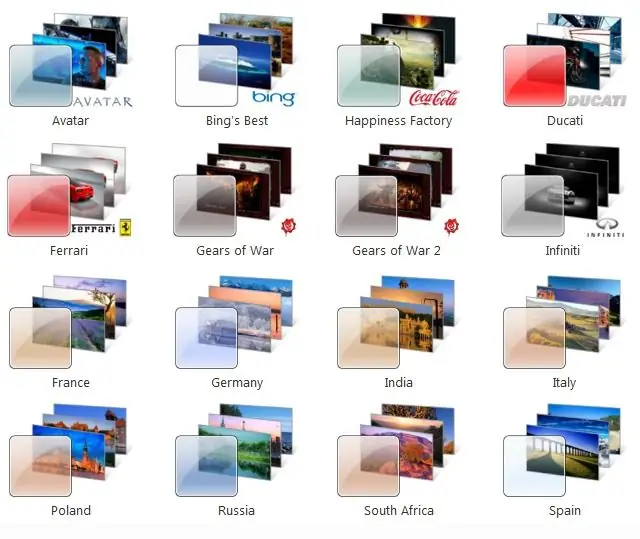
Necessário
Acesso à internet
Instruções
Passo 1
Para instalar um novo tema no Windows XP, clique com o botão direito na área de trabalho. No menu de configurações que aparece, selecione "Propriedades".
Passo 2
Selecione a guia "Temas" (selecionada por padrão). E no campo de mesmo nome, defina o tema que você gosta. Depois disso, a janela mostrará como o tema ficará se você salvar as alterações.
etapa 3
Em seguida, vá para a guia "Design". Nos menus "Janelas e botões", "Esquema de cores" e "Tamanho da fonte", você pode definir configurações adicionais para o seu tema.
Passo 4
Na guia Temas, você pode selecionar Outros Temas da Internet. Após clicar com o mouse, seu navegador abrirá automaticamente na página oficial da Microsoft, onde você pode baixar novos temas para sua área de trabalho.
Etapa 5
Para instalar um tema no Windows 7, clique no botão "Iniciar", vá ao "Painel de Controle", depois ao menu "Aparência e Personalização" e, por fim, selecione "Personalização". Por outro lado, você pode simplificar este processo e, clicando com o botão direito do mouse na área de trabalho, selecionar o mesmo item "Personalização".
Etapa 6
Agora selecione o apropriado na lista de tópicos sugeridos. Se quiser ampliar sua seleção, clique no link "Outros temas na Internet". Você será direcionado ao site da Microsoft, onde poderá baixar as opções de design que desejar.
Etapa 7
Depois de baixar um tema adequado, clique duas vezes nele e, quando o processo de instalação for concluído, o tema será exibido automaticamente.






